win11怎么更新驱动下载失败 win11驱动更新安装失败怎么办
更新时间:2024-12-18 08:49:31作者:xtliu
Win11系统作为微软最新推出的操作系统,拥有更加智能化和便捷的功能,但在更新驱动时可能会遇到下载失败或安装失败的情况,当遇到这样的问题时,我们可以尝试重新连接网络、更换网络环境、检查驱动版本等方法来解决。如果问题依然存在,也可以尝试手动下载并安装驱动程序,或者联系厂商客服寻求帮助。希望以上方法能够帮助您顺利更新Win11系统的驱动程序,让您的电脑运行更加稳定和流畅。
win11驱动更新失败方法一:
1、如果我们设备能够正常使用,但是官版驱动安装不了,那么可以卸载后重装。
2、首先打开开始菜单,进入“设备管理器”
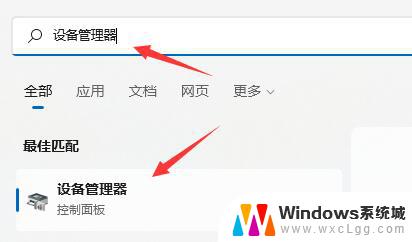
3、找到更新失败的驱动,右键选中它点击“卸载设备”(如果是显卡驱动。建议用ddu卸载)
4、卸载完成后,重启电脑,就可以重新安装更新驱动程序了。
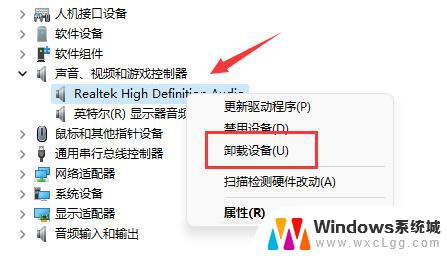
方法二:
1、如果我们卸载后依旧更新失败,可能是由于系统缺少你设备的驱动。
2、那么我们可以去自己的设备官网,搜索并找到与该设备兼容的win11系统驱动下载。
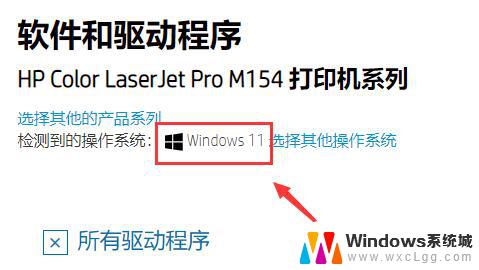
方法三:
1、要是在官网找不到win11对应的驱动,说明该设备不兼容win11。
2、那么我们只能选择更换兼容的设备,或者直接退回win10系统才能使用了。
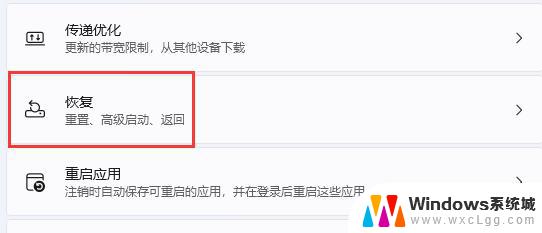
以上就是win11怎么更新驱动下载失败的全部内容,还有不清楚的用户就可以参考一下小编的步骤进行操作,希望能够对大家有所帮助。
win11怎么更新驱动下载失败 win11驱动更新安装失败怎么办相关教程
-
 windows10安装更新失败 Win10系统更新卡住怎么办
windows10安装更新失败 Win10系统更新卡住怎么办2024-09-27
-
 windows10声卡驱动安装不上 Win10声卡驱动安装失败提示解决方法
windows10声卡驱动安装不上 Win10声卡驱动安装失败提示解决方法2024-03-19
-
 安装win10更新失败 Win10更新出现错误代码怎么办
安装win10更新失败 Win10更新出现错误代码怎么办2024-09-18
-
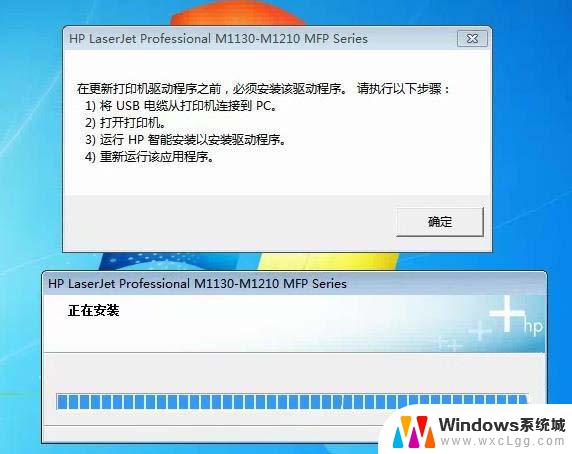 惠普打印机1136驱动安装不上 惠普HP M1136打印机驱动安装失败怎么办
惠普打印机1136驱动安装不上 惠普HP M1136打印机驱动安装失败怎么办2024-05-16
-
 win7如何安装无线网卡驱动程序 Windows7系统无线网卡驱动安装失败解决方法
win7如何安装无线网卡驱动程序 Windows7系统无线网卡驱动安装失败解决方法2024-05-27
-
 windows自动更新amd驱动 驱动程序安装步骤
windows自动更新amd驱动 驱动程序安装步骤2023-09-13
- win驱动卸载 win10系统已安装驱动程序的卸载或更新步骤
- window10声卡驱动怎么重装 Win10更新声卡驱动方法
- 惠普打印机2131驱动安装 惠普hp deskjet 2131打印机驱动更新方法
- 台式电脑wifi适配器驱动安装失败 WLAN适配器驱动程序问题解决方法
- win10处理器不可用 处理器和已安装的内存不可用的解决办法
- windows10office怎么免费用 Win10如何免费安装office软件
- win10占多少硬盘空间 Win10系统安装占用多大的存储空间
- 驱动显卡怎么安装 电脑显卡驱动安装教程
- 怎样不让杀毒软件阻止软件运行 Win10自带杀毒软件拦截软件安装怎么处理
- 网卡重新安装驱动 如何在win10系统中卸载并重新安装网卡驱动程序
热门推荐
系统安装教程推荐
- 1 win11怎么安装ie0 IE浏览器安装方法
- 2 每一台打印机都要安装驱动吗 打印机驱动安装步骤
- 3 笔记本下载怎么下载到d盘 怎样让电脑软件默认安装到D盘
- 4 台式电脑wifi适配器驱动安装失败 WLAN适配器驱动程序问题解决方法
- 5 装了office为啥桌面没有图标 office安装完成后桌面没有office图标怎么办
- 6 win11全新安装提示不符合最低要求 win11安装最低要求
- 7 win11加了硬盘怎么设置 Windows 11系统如何在新硬盘上进行安装和配置
- 8 win11上运行安卓app Win11安卓应用程序下载安装教程
- 9 如何在win11中添加edge浏览器 edge浏览器怎么下载安装插件
- 10 win11戴尔恢复出厂原装系统 dell笔记本恢复出厂系统步骤